Appearance
DASS 部署
特别说明
为了更加便利的使用DASS,DASS server型号、IA-4800系列、IA-4200系列的安装二进制文件集成了dassConsole。dassConsole内置默认账号dassConsole,密码dassConsole@2025 。按照下面的安装方法安装并重启设备后即可访问 https://[设备IP]:8095/ ,然后登陆即可操作DASS
软件安装
二进制安装-linux平台
- 获取dass_Install_server 安装二进制文件。他的文件格式是.bin
特别提示🔔:应用市场需要登录后下载,详情请移步应用市场使用指南 - 将dass安装二进制文件添加可执行权限
chmod +x dass_Install_server.v3.5.0-beta12.20250417.linux.bin- 运行安装, DASS会安装在当前目录,
./dass_Install_server.v3.5.0-beta12.20250417.linux.bin- 启动dasserver
cd dasserver/server/ && nohup ./magusdog > /dev/null &** 特别提示**🔔:DASS安装完成后,推荐重启操作系统验证服务随系统自启动功能,命令如下
reboot安装包安装-linux平台
- 获取安装助手dass_Install_installer和dass_Install_server 安装包。 特别提示🔔:应用市场需要登录后下载,详情请移步应用市场使用指南
- 将安装助手压缩包和最新的安装包都上传到需要安装的设备上,目录由用户自行确定,示例为导入/home/magus。
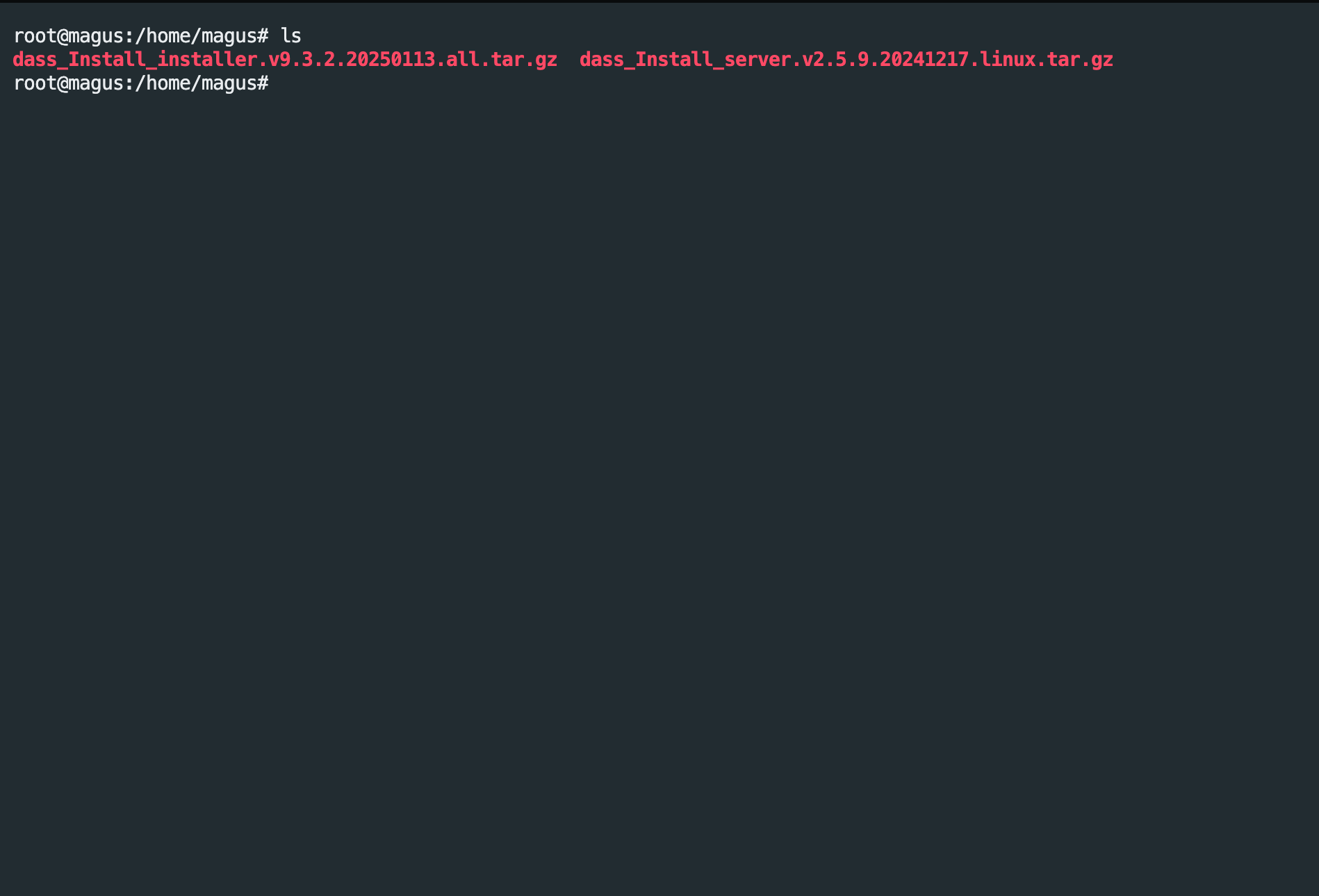
- 解压安装助手压缩包dass_Install_installer.v9.3.2.20250113.all.tar.gz。可以看到解压后各个平台安装助手程序
tar zxvf dass_Install_installer.v9.3.2.20250113.all.tar.gz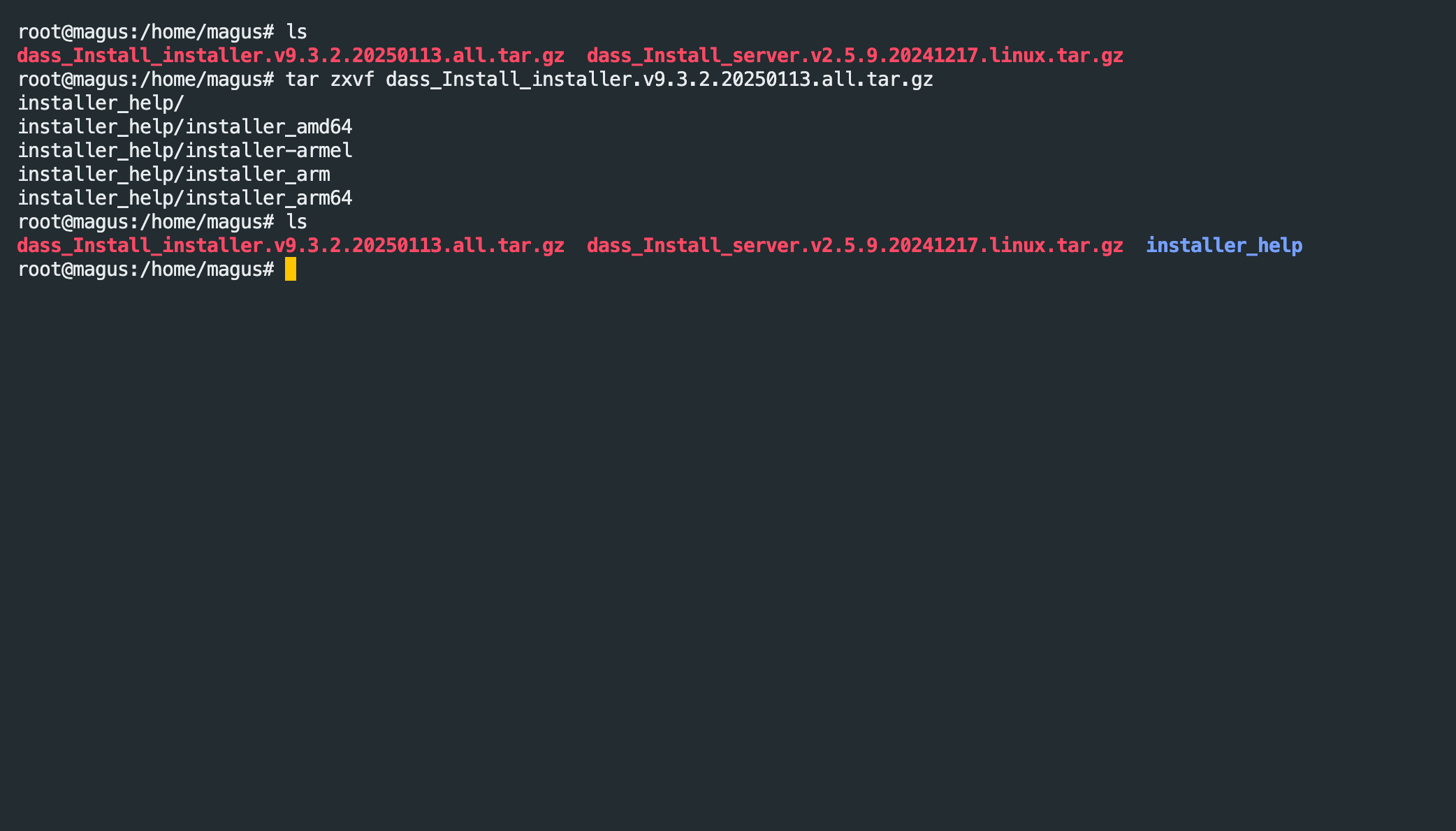
2. 将installer_amd64一定到和DASS安装包同级目录
mv installer_help/installer_amd64 .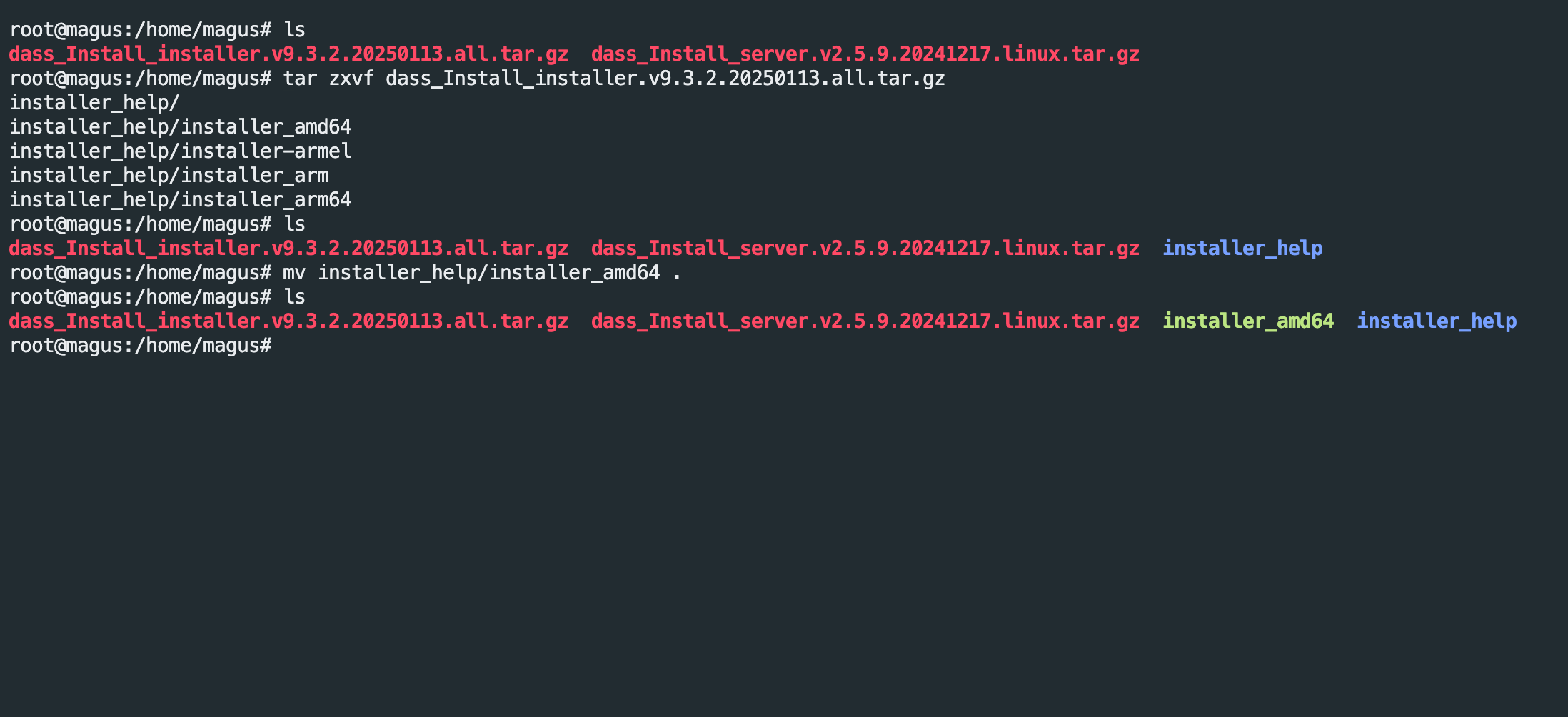
3. 通过安装助手来执行dasserver安装
./installer_amd64 -pn dass_Install_server.v2.5.9.20241217.linux.tar.gz -path /opt| 参数 | 解释 |
|---|---|
| -pn | pack name 安装包名称 |
| -path | 安装路径,默认当前目录 |
- 输入以上命令后,程序自行安装。出现如DASS字样则成功安装。
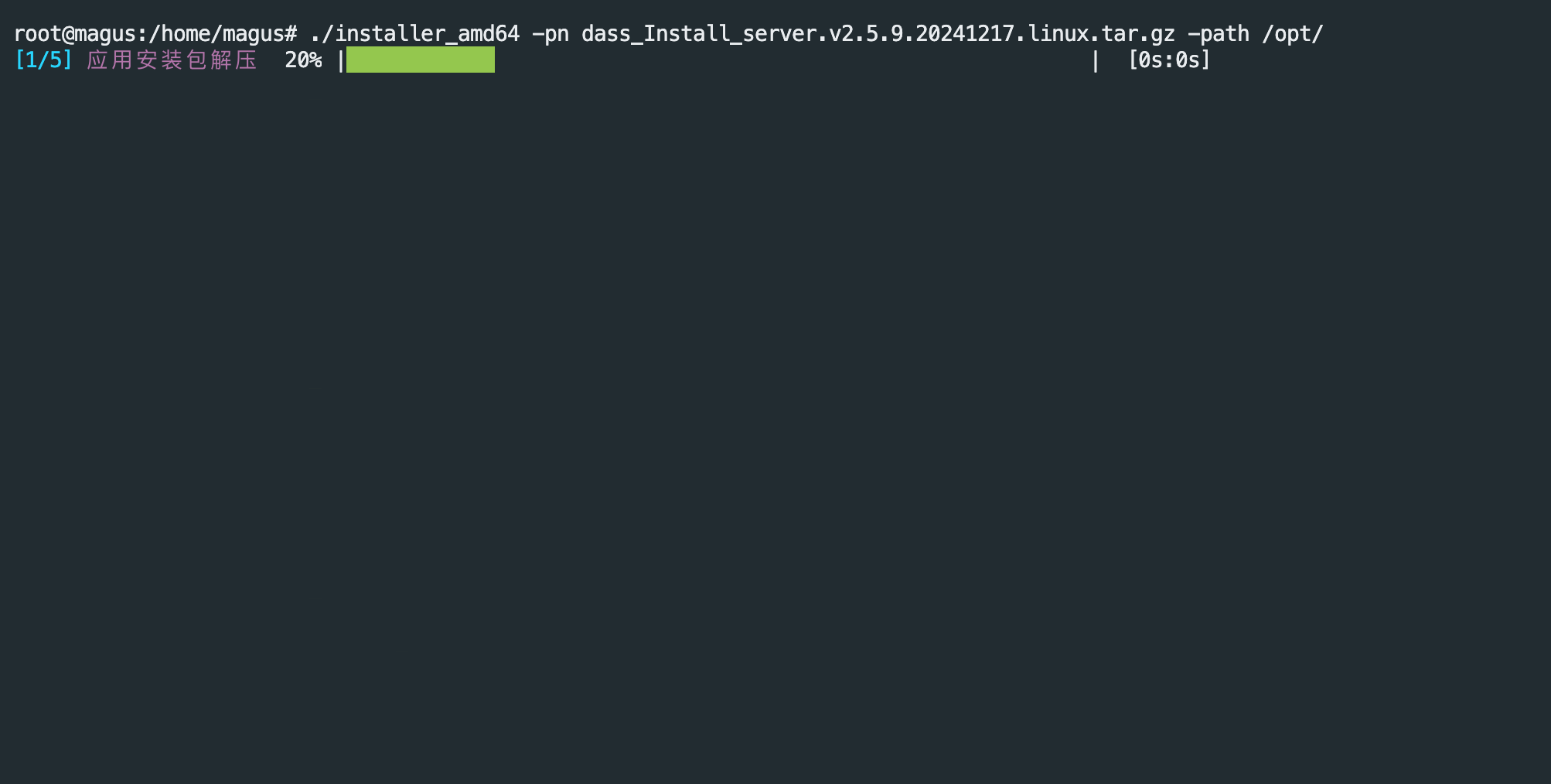
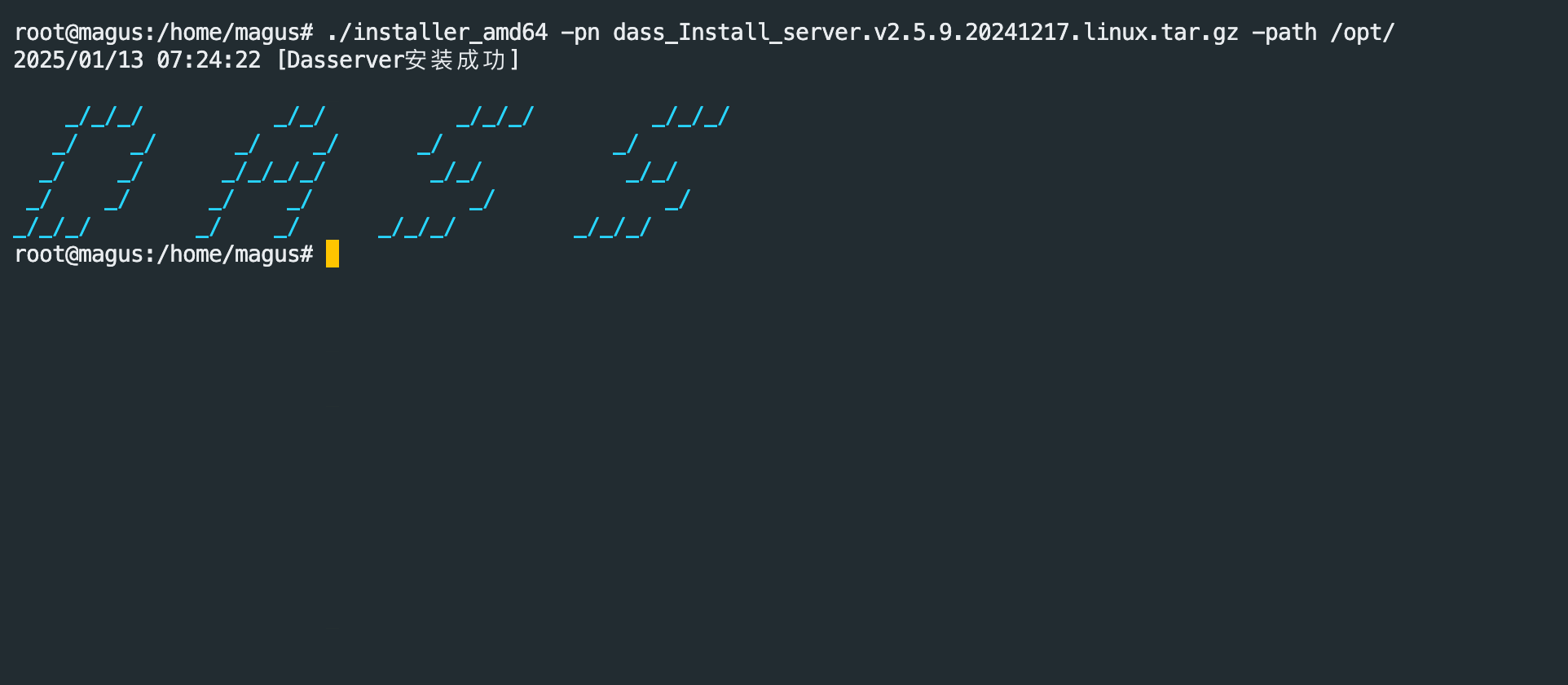
- 启动dasserver
cd /opt/dasserver/server/ && nohup ./magusdog &** 特别提示**🔔:DASS安装完成后,推荐重启操作系统验证服务随系统自启动功能,命令如下
reboot- 访问DASS。 https://[设备IP]:8095/,内置默认账号dassConsole,密码dassConsole@2025,完成登录。

Windows平台安装
1.运行 dass_Install_server.v3.5.4.20250904.windows.exe安装包,点击<下一步>,<安装>,安装成功后,会在桌面生成一个DASS的快捷方式。

2.双击桌面DASS图标快捷方式,会自动跳转到dassConsole界面:https://127.0.0.1:8095/dass/login#/ ,内置默认账号dassConsole,密码dassConsole@2025,完成登录。

3.进入设备后,点击<维护>,选择<授权管理>,点击<授权测点>,将授权文件 license.xml 文件导入。

4.授权文件导入成功后,选择<维护>里面的<系统重启>,点击<服务重启>,再刷新界面,检查<维护><存储管理>历史站连接是已连接的状态,就可以正常使用了


安装遇到问题
问题1. DASS安装后运行报错, 如下图

解决办法
下载动态库, libnsl动态库文件 并根据使用教程操作
问题2. DASS安装二进制文件运行报权限不足错误

解决办法
这个是在麒麟操作系统安装的, 所有可以执行文件都报权限不足, 可以确定, 是由于系统未激活导致, 系统激活后即可再次成功安装
问题3. DASS部署完成后,重启系统,DASS进程都在, 却无法通过DASSConsole无法连接
原因分析
这个可能原因是由于设备有防火墙规则导致,如下图是linux的有防火墙规则导致安装后的DASS无法连接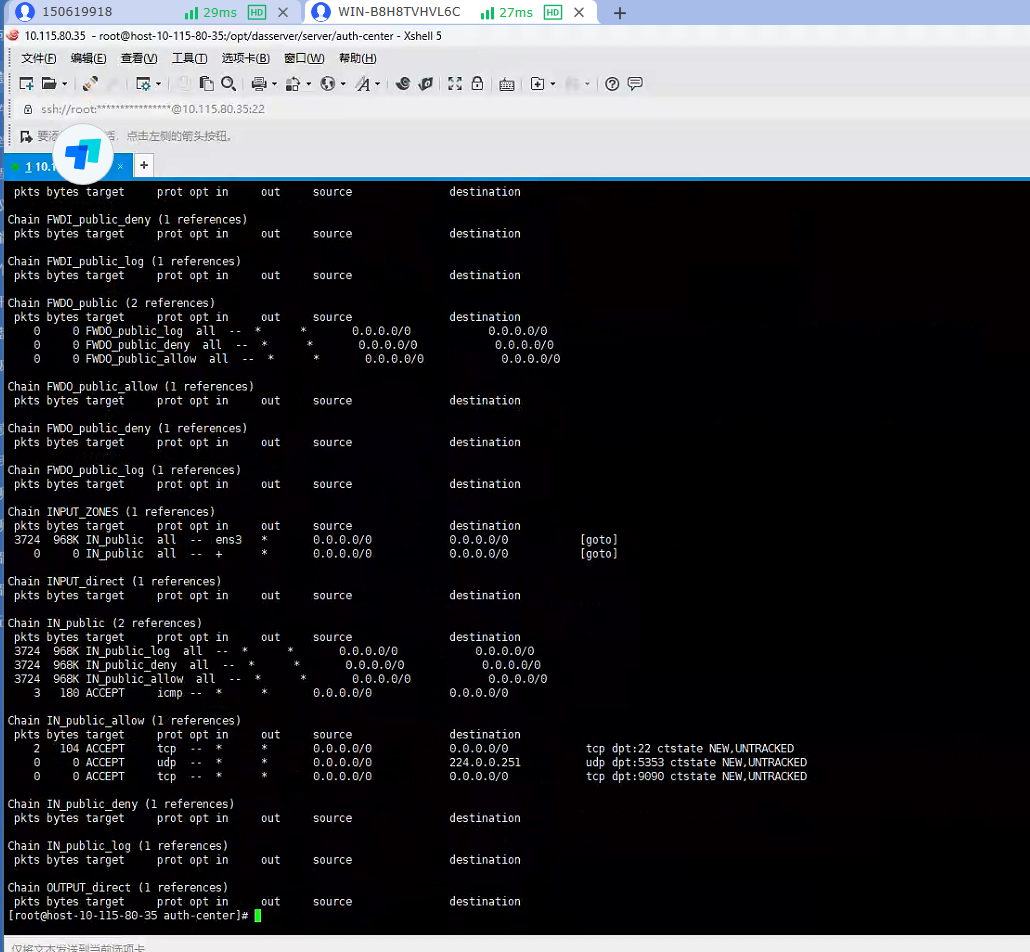
解决办法
linux 执行如下命令
# 清空所有规则链
sudo iptables -F
# 删除所有用户定义的链
sudo iptables -X
# 将所有链的计数器归零
sudo iptables -Z
对于 Debian/Ubuntu 系统保存当前规则
sudo iptables-save > /etc/iptables/rules.v4Windows系统通过设置关闭防火墙即可
问题四: DASS安装完毕,重启操作系统验证自启动,发现系统重启后并没有DASS的相关进程
现场问题举例

原因分析
最直接的原因是自启动脚本没有正常工作, 1. 首先检查自启动脚本/etc/init.d/dasserver是否存在,2.再查看其内容是否缺失(脚本内容为安装时自动编写,格式不会有问题),3. 检查自启动脚本有无执行权限,4.执行脚本检查有无报错 , 在/etc/init.d目录下执行 ./dasserver start。执行后报权限不足, 这个是麒麟操作系统, 需要相关安全设置同意。
解决办法
在/etc/init.d目录下执行 ./dasserver start,系统会有相关权限的询问弹窗,运行即可。
问题五:设备重启后 DASS 无法随系统自动启动
现场现象
设备运行一段时间后,一旦断电重启,DASS 并未按预期随系统自动拉起。
根因分析
- 查看系统日志发现,原有
dasserver自启动脚本执行失败,守护进程magusdog未能启动。 - 设备额外挂载了一块约 20 TB 的数据盘。随着运行时间增长,盘内累积了大量历史数据,系统启动时自动挂载耗时长。
- 由于挂载尚未完成,旧脚本提前访问对应目录,导致报错,最终使
dasserver启动失败。
解决方案
改用 systemd 管理 dasserver,确保在所有依赖就绪后再启动服务。
步骤 1:创建服务单元文件
bash
sudo nano /etc/systemd/system/dasserver.service步骤 2:写入以下内容
[Unit]
Description=DASServer Service
After=network-online.target local-fs.target
Wants=network-online.target
[Service]
Type=simple
# 1. 声明变量
Environment=DASS_HOME=/opt
ExecStart=%E/dasserver/server/magusdog > /dev/null &
WorkingDirectory=%E/dasserver/server
Restart=on-failure
RestartSec=5
[Install]
WantedBy=multi-user.target请将
/opt替换为dasserver实际安装路径。
步骤 3:使配置生效并禁用旧脚本
bash
sudo systemctl daemon-reload
sudo systemctl enable dasserver.service
sudo chmod -x /etc/init.d/dasserver步骤 4:验证
bash
sudo reboot
# 重启后确认
systemctl status dasserver.service若状态为 active (running),则问题解决。
问题6:国产欧拉操作系统安装DASS后通过systemctl无法启动服务
现场情况分析
- DASS安装目录为
/data/dasserver,该目录是挂载的1T数据盘。 - 执行
systemctl status dasserver查看服务状态,显示启动失败,关键报错信息如下:
dasserver.service - dassever自启动脚本
Loaded: loaded (/etc/systemd/system/dasserver.service; enabled; preset: disabled)
Active: activating (auto-restart) (Result: exit-code) since Mon 2025-09-08 13:48:49 CST; 2s ago
Process: 47939 ExecStart=/data/dasserver/dasserver (code=exited, status=203/EXEC)
Main PID: 47939 (code=exited, status=203/EXEC)初步判断为守护进程启动失败。
将DASS改为安装在
/opt目录后,服务可正常启动。使用以下命令检查并对比两个安装目录的安全上下文:
bashls -Z /data/dasserver/dasserver输出结果为:
unconfined_u:object_r:unlabeled_t:s0 dasserver。bashls -Z /opt/dasserver/dasserver输出结果为:
unconfined_u:object_r:usr_t:s0 dasserver
根据上述检查结果,可确定是因SELinux安全上下文配置不一致导致服务在 /data 目录下启动失败。
解决方案
可采用以下两种方式之一进行修复:
调整安装目录
将DASS直接安装在/opt/dasserver目录下,可避免SELinux上下文限制问题。修改安全上下文
如仍需安装于/data/dasserver,需递归修改该目录下文件的安全上下文为usr_t,执行以下命令:bashsudo chcon -R -t usr_t /data/dasserver修改完成后,建议再次使用
ls -Z /data/dasserver/dasserver命令验证安全上下文是否已正确变更。
问题7:国产麒麟操作系统(华为鲲鹏处理器)安装DASS失败,通过systemctl无法启动服务
现场情况分析
操作系统信息
如下图所示,系统环境为麒麟操作系统,运行于华为鲲鹏处理器。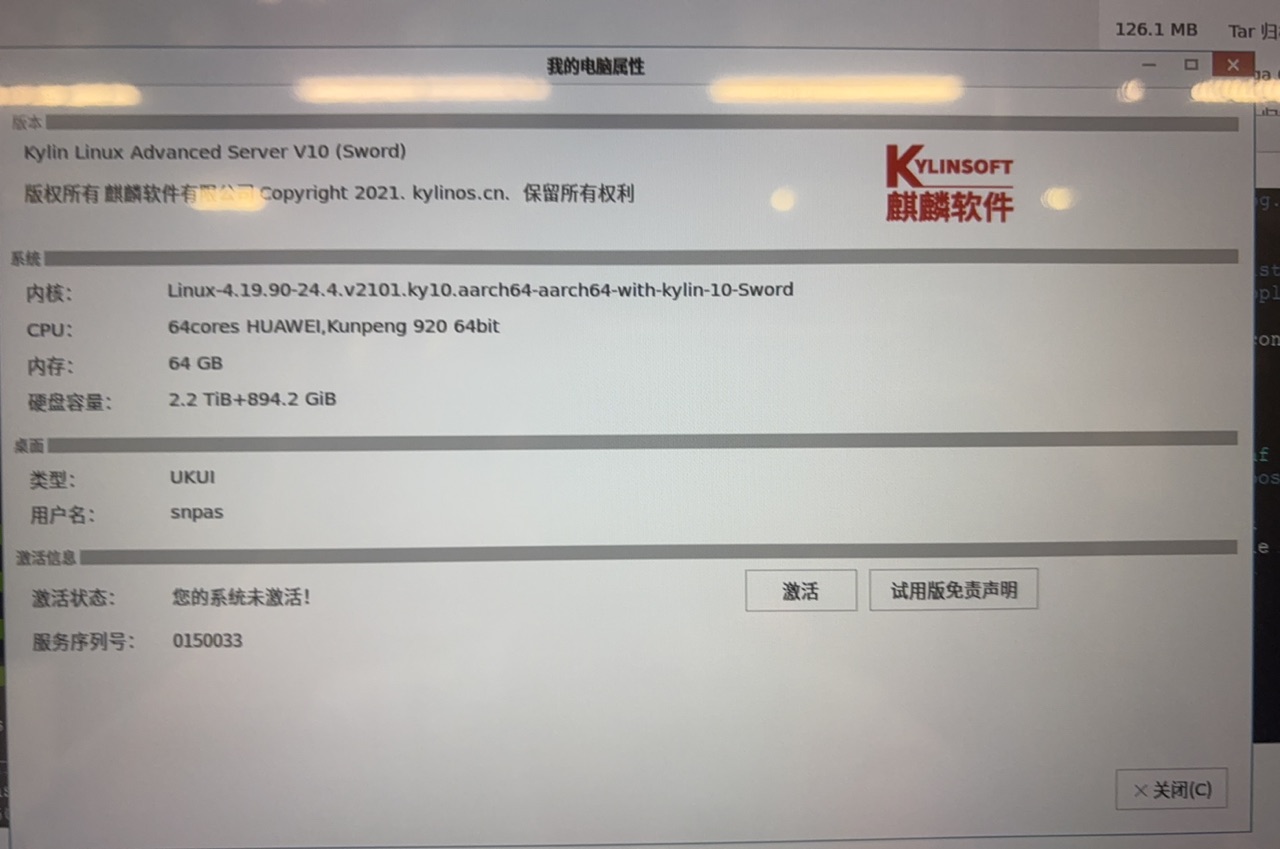
安装报错信息
安装过程中出现错误,具体报错如下图所示: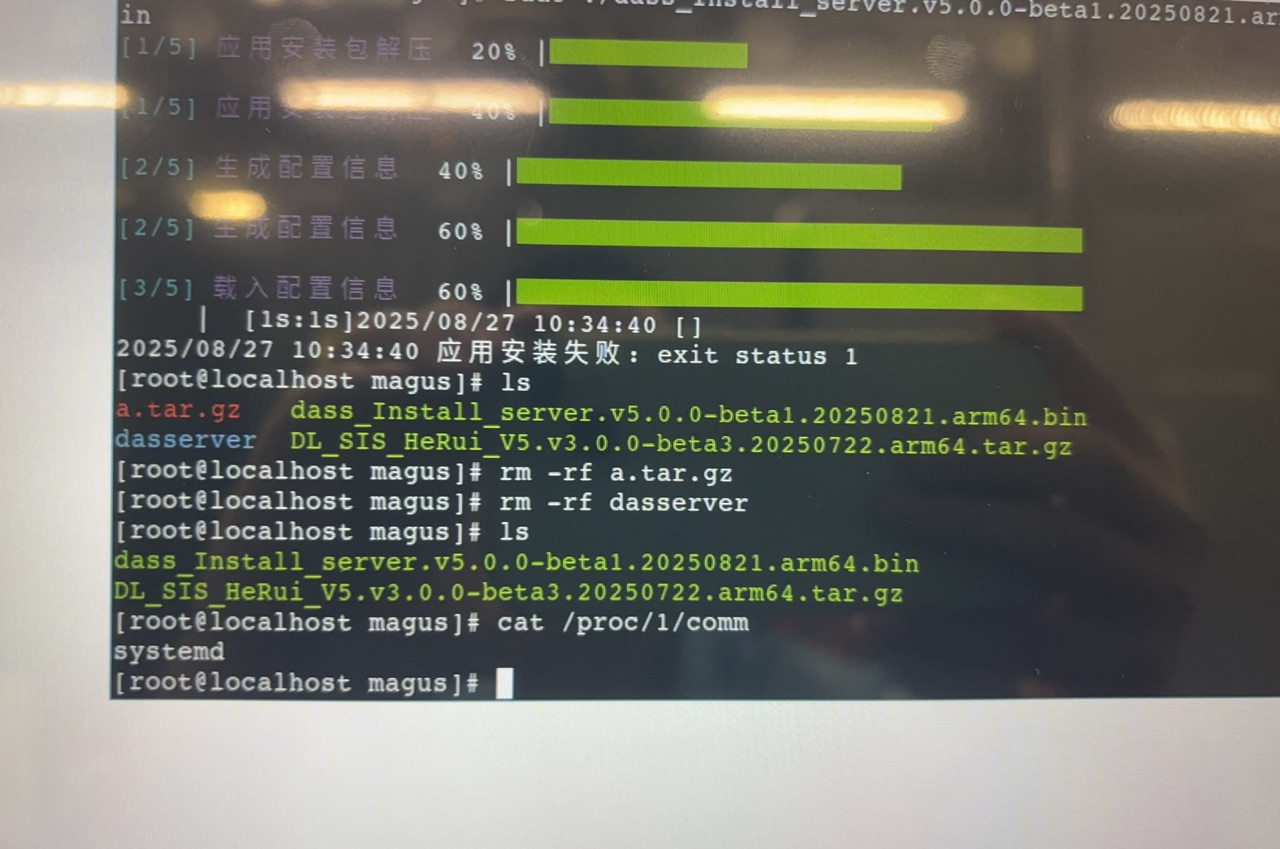
服务启动失败
执行systemctl enable dasserver后查看服务状态,显示启动失败。关键报错信息如下: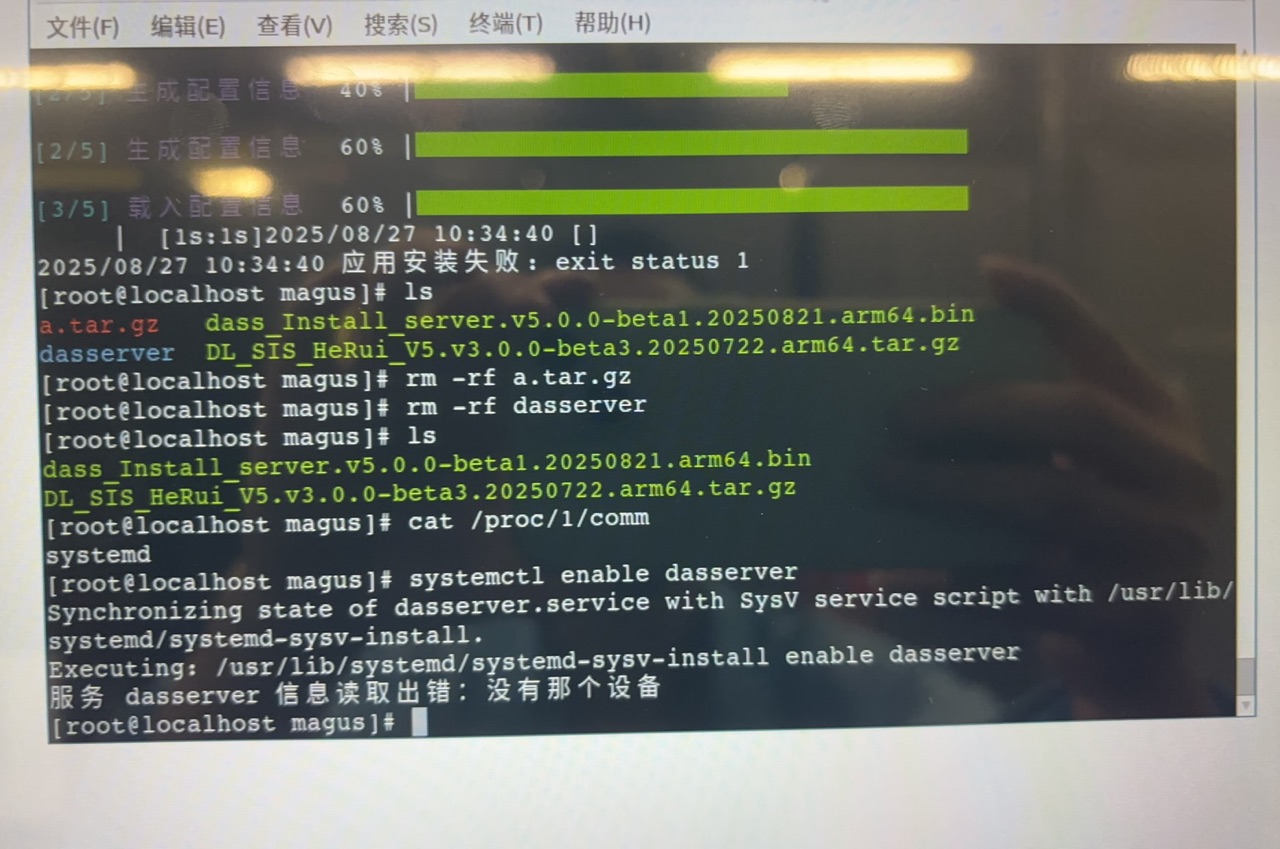
初步判断,导致该问题的原因是系统中同时存在旧版自启动脚本 /etc/init.d/dasserver 和新版 systemd 服务文件 /etc/systemd/system/dasserver.service,并且系统中仍存在旧的 systemd-sysv-install 服务管理工具,多重因素共同影响导致服务启动报错。
解决方案
可选择以下任一方式进行修复:
删除旧版自启动脚本
执行命令:bashrm /etc/init.d/dasserver重新安装DASS安装包
建议卸载当前安装后重新执行安装流程,以确保服务文件配置正确。
问题八 运行安装二进制文件,报错

问题分析
由于麒麟操作系统对第三方软件安装做了强保护, 导致操作系统文件和目录时失败,只需要运行下面的命令即可
# 完全关闭 KYSEC
setstatus disable 帮助中心
帮助中心